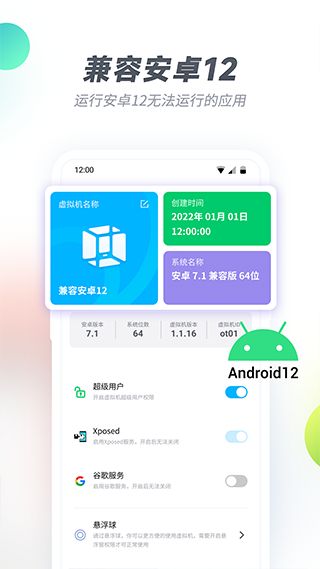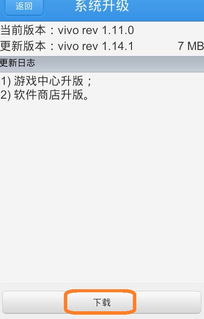电脑系统怎么安装安卓,轻松实现跨平台体验
时间:2025-01-24 来源:网络 人气:
你有没有想过,在电脑上也能玩转安卓系统呢?没错,就是那个让你手机不离手的安卓!今天,我就要手把手教你如何在电脑上安装安卓系统,让你体验一把双重世界的乐趣。
准备工作:装备齐全,万事俱备
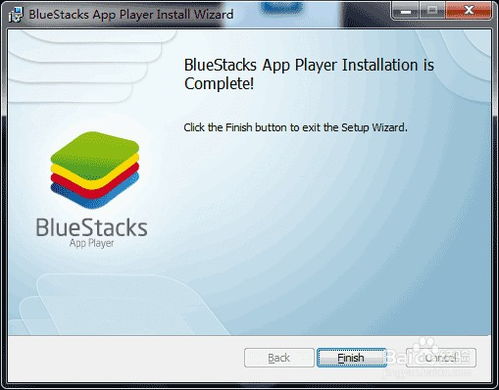
在开始之前,你得准备好以下这些“武器”:
1. 硬件要求:你的电脑至少得是个双核处理器,内存4GB起步,8GB更流畅。硬盘空间也要足够大,至少得有20GB,这样安装系统和下载应用才不会手忙脚乱。
2. USB驱动器:一个8GB以上的U盘,用来制作启动盘,这是安装过程中不可或缺的。
3. 安卓系统镜像:你可以选择Android-x86或Bliss OS等版本。记得去官网下载对应的镜像文件哦!
4. 制作启动盘的工具:比如Rufus,这个工具可以帮助你将镜像文件写入U盘。
安装步骤:一步步来,稳扎稳打
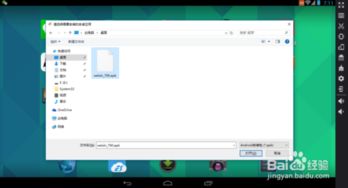
1. 制作启动盘:用Rufus软件,将下载好的安卓系统镜像文件写入U盘。这个过程很简单,按照提示操作即可。
2. 重启电脑,进入BIOS设置:重启电脑后,按F2、F10或Delete键进入BIOS设置。将U盘设置为首选启动设备。
3. 启动安卓系统:重启电脑,选择从U盘启动。这时,你就能看到安卓系统的安装界面了。
4. 分区硬盘:在安装界面,选择安装选项,然后对硬盘进行分区。记得创建一个足够大的分区来安装安卓系统。
5. 开始安装:按照提示操作,等待安装完成。这个过程可能需要几分钟到半小时不等。
6. 重启电脑:安装完成后,重启电脑。在启动选项中,你会看到新的安卓系统。
安装完成:享受安卓的魅力

安装完成后,你就可以像在手机上一样,享受安卓的多样应用和用户界面了。无论是玩游戏还是处理日常事务,安卓系统的流畅性和丰富的应用生态都能给你带来极大的便利。
注意事项:小心驶得万年船
1. 备份重要数据:在安装新系统之前,一定要备份好电脑上的重要数据,以免出现意外。
2. 了解系统限制:安卓系统在电脑上的表现可能不如在手机上那么完美,有些功能可能无法使用。
3. 更新驱动程序:安装安卓系统后,记得更新电脑的驱动程序,以确保系统稳定运行。
:双重世界,任你畅游
电脑上安装安卓系统,不仅能够拓宽你的使用边界,还能让你在电脑和手机之间无缝切换。快来试试吧,相信我,你一定会爱上这个双重世界的!
相关推荐
教程资讯
教程资讯排行
- 1 vivo安卓系统更换鸿蒙系统,兼容性挑战与注意事项
- 2 安卓系统车机密码是多少,7890、123456等密码详解
- 3 能够结交日本人的软件,盘点热门软件助你跨越国界交流
- 4 oppo刷原生安卓系统,解锁、备份与操作步骤详解
- 5 psp系统升级620,PSP系统升级至6.20官方系统的详细教程
- 6 显卡驱动无法找到兼容的图形硬件,显卡驱动安装时出现“此图形驱动程序无法找到兼容的图形硬件”怎么办?
- 7 国外收音机软件 app,国外收音机软件APP推荐
- 8 Suica安卓系统,便捷交通支付新体验
- 9 dell进不了bios系统,Dell电脑无法进入BIOS系统的常见原因及解决方法
- 10 能玩gta5的云游戏平台,畅享游戏新体验